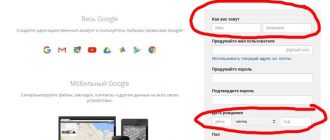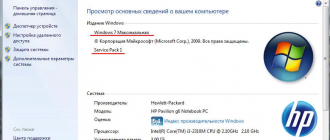Содержание
Файл или папка повреждены. Чтение невозможно — что делать

Операционная система Windows при довольно большом количестве разных ошибок все равно может удивлять. Одним из самых опасных сюрпризов становиться сообщение «Файл или папка повреждены. Чтение невозможно». Именно в этот момент к пользователю приходит понимание того, что вся хранившаяся информация на жестком диске или флешке под угрозой полного стирания. А ведь среди хранящейся информации могут быть семейные фотографии, рабочие проекты или другие ценные файлы.
Код ошибки 0x80070570 при удалении файла
Отчего возникает ошибка «Файл или папка повреждены»?
Ошибка «Файл или папка повреждены. Чтение невозможно» возникает по нескольким причинам. Наименее разрушительный фактор – это разного рода программные сбои в ОС (битые файлы, удаленные сектора памяти в виду влияния антивируса, кривые обновления и другое). Их еще можно попробовать исправить самостоятельно. Но вот в ситуациях с техническими повреждениями носителя информации — нужно будет просто купить себе новое устройство или нести поломку в сервисный центр.
Если ошибка появилась на флешке?
Если ваша USB флешка не читается компьютером и появляется соответствующее сообщение при копировании, тогда следует проверить именно сам носитель. Маловероятно, что конфликт возникает по причине Windows. Попробуйте провести несколько операций.
- Вставьте флешку в другие USB-порты. Возможно, один из них уже работает не корректно (повреждено питание, шлейф, отключен в настройках).
- Проверьте носитель на физические повреждения, нет ли явных следов ударов. Если таковы дефекты имеются, то пора идти в магазин за новой покупкой.
- Зайдите в меню «Пуск». От туда перейдите в «Панель управления» и «Система». С левой стороны будет пункт «Диспетчер устройств». Примерно в середине среди других устройств найдите «Контроллер USB». Определите именно вашу флешку и обновите в ней драйвера, через правую кнопку мышки.Обновляем драйвера USB контроллеров
- Зайдите в «Мой компьютер». Откройте свойства USB носителя (через правую кнопку мышки). Кликните по «Сервис». Выполните проверку на наличие ошибок. Укажите оба варианта сканирования.Выполняем анализ флешки на ошибки секторов
- Можно попробовать перезалить информацию на устройство, предварительно отформатировав флеш-накопитель в режиме NTFS.
Последний вариант подходит для спасения любого внешнего или внутреннего носителя информации. Применяйте его по отношению к жесткому диску внутреннего и внешнего характера.
Пробуем загрузить поврежденный жесткий диск
Первоначально проверьте диск на наличие ошибок (выполните действия описанные выше). Если это способ не помогает, тогда воспользуйтесь следующими советами.
- Вызовите проводник «Выполнить». Зажмите на клавиатуре (значок флага) Win+R. В отобразившейся графе введите chkdsk и имя жесткого диска, закрываете символом /f (пример chkdsk c: /f). После проверки желательно перезагрузиться.
Применяем команду chkdsk c: /f для диска C:
- Проверьте ваш жесткий диск на битые сектора при помощи утилит Victoria и HDD Regenerator. Они просты в использовании, а их инструкций можно легко найти в интернете. Вот одна из них.
И в конце небольшая видео-инструкция с обзором данных методов при ошибках чтения жесткого диска в Windows.
Файл или папка повреждены: код ошибки 0x80070570
Данная конфликтная ситуации в целом схожа на с вышеописанными сбоями. Появляется код ошибки 0x80070570 при загрузке файлов, установке или удаления приложений. Способы решения в принципе одинаковы и лишь немного могут отличаться. Рассмотрим несколько из них.
- В первую очередь проверти все пункты из вышеописанного текста.
- Если сообщение с кодом 0x80070570 появляется при копировании файлов с диска, тогда причиной может являться наличие трещин на оболочке. Попробуйте протереть всю поверхность диска сухой тканью. Последним шансом вытащить информацию может стать сторонние приложения, CDRoller, например.
- Если сбой выскакивает при удалении программы или игры — попробуйте применить сторонние клинеры (CCleaner, например).
- Прочистите вашу материнскую плату. Извлеките из нее по возможности как можно больше элементов. Прочистите их контакты.
Заключение
Последним вариантом в решении проблем с чтением остается обращение в сервисный центр. Это стоит делать в том случае, когда хранящаяся информация имеет очень большое значение, и неправильно выполненные действия могут повлечь их потерю. Ведь подобные услуги стоят не всегда дешево.
- Алексей
- Распечатать
Источник: https://dadaviz.ru/fayl-ili-papka-povregdeni-chtenie-nevozmogno-chto-delat/
Ошибка «Файловая система повреждена»
Во многих случаях работа операционной среды Windows сопровождается появлением ошибки «Файловая система повреждена». Эту ситуацию может исправить утилита chkdsk, если не вышел из строя сам жесткий диск.
Эта ошибка часто возникает, к примеру, при изменении размера тома с появлением непредсказуемых результатов и потерей части данных. Иногда, эта ошибка может показываться в области уведомлений в виде предупреждения с требованием проверить диск на наличие повреждений файловой системы.
О чем говорят в Майкрософт
Говоря об ошибках файловой системы, будем вести речь в основном об NTFS. В этой файловой системе нужда в использовании утилиты chkdsk возникает довольно редко в силу ее хорошей отказоустойчивости. Однако и она может оказаться неспособной восстановиться самостоятельно. Например, если поврежденный сектор оказывается там, где расположена зеркальная копия главной таблицы файлов.
В Майкрософт сообщают, что в очень редких случаях могут возникать повреждения метафайлов $MFT и $BITMAP. Первый хранит данные главной таблицы файлов, а второй — это файл распределения пространства тома или файл битовой карты. Именно эти повреждения порой приводят к потере дискового пространства и именно они, очевидно, оказываются причиной непредсказуемого поведения томов при изменении их размеров.
Когда размер тома, к которому добавляют пространство, не изменяется, а размер тома, от которого забирают свободное пространство, сокращается.
В качестве решения проблемы специалисты Майкрософт предлагают в консоли командной строки выполнить утилиту chkdsk с флагом f. Если утилита сможет восстановить файл $BITMAP, то Windows сообщит, что обнаружено свободное место тома и проведены необходимые изменения.
Надо сказать, что если в NTFS обнаруживается бит повреждения, выставленный для утратившего целостность файла, то Windows самостоятельно запускает утилиту. Исполняемая после перезагрузки утилита производит реконструкцию поврежденных участков.
Проверка тома на наличие ошибок
Утилиту chkdsk можно выполнить в графическом режиме. Для этого понадобится пройти к интересующему диску и открыть его свойства. В окне свойств должна быть доступной вкладка «Сервис», на которой собственно и расположено средство проверки диска на ошибки. Оно не только произведет проверку, но и автоматически исправит найденные повреждения.
Нужно открыть контекстное меню диска, кликнув правой кнопкой мыши, и выбрать в нем «Свойства».
На вкладке «Сервис» выберем «Выполнить проверку».
Если же необходимо проверить системный том, то Windows предупредит, что она не в состоянии выполнить проверку используемого в данный момент тома. Поэтому она предложит произвести проверку после следующей перезагрузки.
В нашем случае проверке подвергается системный диск, а потому появляется предупреждение.
Работаем с консолью командной строки
Данная утилита может быть выполнена в консоли командной строки. В текстовой строке консоли необходимо указать имя утилиты chkdsk, букву тома, флаги f и r. Так, флаг f подсказывает утилите, что надо выполнить автоматическую коррекцию ошибок системных файлов выбранного тома.
Второй флаг используется только совместно с первым — он производит поиск потерявших свою целостность секторов.
В стандартных программах выберем командную строку и откроем ее контекстное меню, чтобы запустить ее с правами администратора.
В консоли командной строки укажем название утилиты, букву проверяемого диска и флаг f, чтобы проверить файловую систему на ошибки, однако утилита не сможет проверить используемый диск.
При проверке системного диска в консоли появится предупреждение, что проверку выполнить невозможно, так как другой процесс использует данный том. Далее, система спросит надо ли планировать проверку перед следующим входом в систему и предложит варианты ответа. Выберем Y, чтобы произвести проверку, как на рисунке выше.
В результате, следующий вход в систему будет приостановлен после появления логотипа Windows, так как появится утилита chkdsk. Она предложит на выбор либо продолжить вход, либо осуществить проверку, которая была запланирована. Причем такой ход событий не зависит от способа запуска утилиты — из командной строки или же из свойств тома в графическом интерфейсе.
Работа утилиты
Сначала утилита предоставит возможность прервать запланированную операцию. Для принятия решения она по умолчанию предоставляет около 10 секунд на размышления. Нажатие любой клавиши в это время прервет запланированную проверку. Далее, она проверит целостность метафайлов $MFT и $BITMAP, индексной структуры каталогов и файлов, идентификаторов безопасности.
Затем производится попытка чтения каждого сектора, где записаны файлы, с записью утративших целостность секторов в метафайл $BadClus. И в последнюю очередь chkdsk делает проверку свободного места с добавлением поврежденных секторов в тот же метафайл.
Первый этап проверки, во время которого производится проверка целостности метафайлов.
Этап проверки целостности каталогов и файлов.
Проверка дескрипторов безопасности.
Ожидание перезагрузки после проверки.
Если запуск Windows невозможен
Иногда повреждения файловой системы оказываются настолько серьезными, что приводят к проблемам с загрузкой системы. В таком случае рекомендуют извлечь жесткий диск и подключить его к другому ПК. Но эту процедуру выполнять вовсе не обязательно, так как получить доступ к дискам системы и к утилите chkdsk можно из LiveCD. Одним из таких «оживляющих» образов может стать LiveCD Seven.
Загружаемся с диска, нажав любую кнопочку клавиатуры. Для этого перед этим устанавливаем в BIOS в порядке загрузки первым для опроса CD-привод.
Далее последует загрузка образа системы
Загрузка локальных параметров.
Далее загрузится рабочий стол, на котором откроем «Компьютер».
Ресурсы LiveCD покажут нам доступные тома, а нам необходимы либо С, либо D, представляющие нашу систему, которая не загрузилась.
Выберем, например, диск С и перейдем к его свойствам.
В свойствах перейдем на вкладку «Сервис» и выполним проверку.
После проверки получим результат. Как видим, для проверки системного тома перезагрузки не потребовалось.
Применение образа LiveCD не требует перезагрузки системы, так как утилита chkdsk будет работать с заблокированными томами — даже системный и тот не используется, а потому нет надобности планировать проверку перед следующей загрузкой. Утилита сразу же проверит требуемый диск. При этом это можно сделать как в графическом интерфейсе, так и в консоли командной строки.
Чтобы запустить с правами администратора командную строку, перейдем к консоли через пункт меню «Программы».
В окне командной строки укажем утилите проверяемый диск и флаг f. Как видим, и здесь не понадобилось перезагрузки, а утилита сделала все этапы сразу же.
Итоги
Наиболее распространенной на сегодняшний день файловой системой остается NTFS, хотя Windows продолжает поддерживать форматы FAT, предоставляя их локальные драйверы для работы, например, с «флэш»-накопителями.
Утрата целостности метафайлов файловой системы (файла главной таблицы, файла битовой карты) становится причиной возникновения ошибки «Файловая система повреждена».
Примером такого рода ошибки может стать широко обсуждаемая тема непредвиденной потери томами своего пространства во время выполнения операций по изменению размеров томов.
Реконструировать поврежденные метафайлы можно с помощью утилиты chkdsk, поставляемой вместе с операционной средой Windows. Ее можно выполнить как в графическом интерфейсе, так и из командной строки. После перезагрузки утилита восстановит работоспособность файловой системы. Если же в результате повреждений файловой системы становится невозможной загрузка операционной системы, тогда следует воспользоваться возможностями LiveCD.
Источник: http://internetideyka.ru/fajlovaya-sistema-povrezhdena
Ольга:ремонт Sony DSC-H90
Добрый день.
На фотоаппарате возникает ошибка «Ошибка файла базы изображений. Восстановление невозможно». При форматировании «просит» вытащит и вставить карту, но всё равно не форматирует.
Меняла карты (и мини SD с адаптером, и просто SD ставила) — ошибка остается.
Перед тем как возникла эта ошибка, я неправильно пыталась вставить карту в слот, может что-то повредила….
Можно ли починить фотоаппарат? Если да, то каков ценовой диапазон решения данного вопроса?
Фотоаппарат Sony DSC-H90.
Спасибо.
Добрый день, стоимость ремонта 2400руб
Евгений:ремонт Nikon Coolpix L19
Здравствуйте. Есть Nikon Coolpix L19 розовый. Требуется замена крышечки батарейного отсека. Можете мне помочь, сколько будет стоить?
Добрый день, в данной цветовой вариации отсутствует.
Максим:ремонт LEICA C-LUX 1
При падении сломалась и подлежит замене пружинная крышка, закрывающая отсек с аккумулятором и картой памяти. Сообщите стоимость замены.
Добрый день, нет в наличии.
Дмитрий:ремонт NIKON D3100
Уважаемые господа.
По рекомендации вашего тлф оператора, прошу мне помочь в поисках крышечки для фотоаппарата.NIKON D3100.
Фотоаппарат для ремонта сейчас не доступен, т.к. находится за пределами нашей родины.
Я готов купить эту крышечку.
Прошу сообщить возможна ли поставка крышечки для отсека с картой, каковы будут её цена и сроки поставки.
Добрый день, 1280руб, в наличии.
Леонид:ремонт Casio EX-H15
Добрый день!
Сообщите пож. стоимость замены объектива фотоаппарата Casio EX-H15/
Не выдвигается объектив и диагностика в сервис-центре показала на замену объектива
Добрый день, стоимость переборки 1800 руб + 600руб редуктор, либо (в случае невозможности восстановления) 1200руб + 2130руб объектив.
*Напоминаем, что указаный прайс действителен на момент публикации и может быть изменен. Пожалуйста, уточняйте стоимость.
Основные виды работ по ремонту фотоаппарата, выполняемые специалистами СЦ «Technic»:
ремонт или замена объектива цифровых фотоаппаратов;
ремонт подсветки и замена дисплея (LCD экрана) фотоаппаратов;
ремонт или замена системной платы цифровых фотоаппаратов;
замена ПЗС-матриц цифровых фотоаппаратов;
ремонт фотоаппарата после попадания влаги, пыли или перегрева;
замена сломанных разъемов питания и портов, цифровых устройств, синхронизации с компьютером (USB);
ремонт слотов карт памяти (SD, MMC, SM, MS, MS Pro, CF, MD и т. д.) фотоаппаратов;
замена лампы фотовспышки и механизма крепления (башмак);
чистка линз и матриц, смазка специальными средствами;
настройка (юстировка) оптики/фокуса цифровых фотоаппаратов;
ремонт или замена корпуса фотоаппаратов;
ремонт затворов цифровых фотоаппаратов и др.
ПОМНИТЕ! Что, не являясь специалистом, и самостоятельно приступая к ремонту фотоаппарата, Вы рискуете увеличить объем и характер неисправностей и преумножить последующую сумму ремонта! — Либо, по неумению, убьете аппарат окончательно либо коррозия сделает своё чёрное дело и аппарат также окажется безвозвратно утерянным! — Решать вам!
Примечание:Ремонт фотоаппарата — задача не простая, конструкция и схемотехника фотоаппарата довольно сложная. Для производства ремонта необходимы знания и опыт ремонта цифровой техники и точной механики.
В нашей мастерской ремонт фотоаппартатов производится на уровне компонентов, т.е. мы меняем непосредственно неисправную деталь (а не целиком блок), что существенно снижает стоимость ремонта.
ВНИМАНИЕ!!! Приступая к ремонту цифрового фотоаппарата ПОМНИТЕ, что на накопительном конденсаторе фотовспышки напряжение порядка 300вольт, при неаккуратном обращении можете не только получить удар электрическим током, но и легко угробить безвозвратно фотоаппарат. Разряжайте конденсатор каждый раз после подключения питания. Разряжать конденсатор можно через резистор сопротивлением 1-2кОм.
Сервисный центр «МТехник» осуществляет ремонт фототехники Canon: ремонт фотоаппаратов Canon, ремонт объективов Canon, ремонт вспышек Canon.
Территория охвата:ремонт фотоаппаратов в Москве, ремонт фотоаппаратов в Зеленограде и ремонт фотоаппаратов в Московской области (МО).
Гарантийный ремонт техники(по гарантии производителя):DENON, ALPINE, ROGUE AUDIO, AUDIONET, DR.
FEICKERT ANALOGUE, HYUNDAI, VELAS, CANTON, CADENCE, DRAGSTER, BOSTON Acoustics, HECO, TANNOY, ATON, ACURUS, AUDEZE, AVID HIFI, AVM, BOWERS & WILKINS (B&W), CASTLE, CABASSE, CERWIN-VEGA, CLASSE, CLEARAUDIO, CONTROL4, DALI, DEFINITIVE TECHNOLOGY, ELAN, ESOTERIC, EXPOSURE, FLEXSON, FURMAN, FUSION, GENELEC, GRAHAM AUDIO, KALEIDESCAPE, LEAF, LUXUL, LUXMAN, MARANTZ, MERIDIAN, METZ, M&K SOUND, MOBOTIX, NILES, ONKYO, PACEDGE, PRIMALUNA, PS AUDIO, ROTEL, SAVANT (LITETOUCH), SIM2, SME, SONOS, STANTON, SUNFIRE, TEAC, THIEL, VIDABOX, VUTEC, XANTECH, SOUNDMAX, VARTA, ESCADA, TELEFUNKEN, TREELOGIC, MEDELI, MELODY, MISSION, MONSTER, MTX AUDIO, MAC AUDIO, ELTAX, ELIKOR, FALMEC, REDMOND, MAXIMA, BODY KRAFT, VLS-Electronics
Page 3
Ремонт планшета: F.A.Q.
Олег: Добрый день, Ваша компания указана в информации для потребителя компании TELEFUNKEN как авторизованный сервисный центр. Осуществляете ли Ваша компания гарантийный ремонт (планшетов) данной марки? Что для этого нужно?
Добрый день, предоставить планшет и гарантийный талон (проверьте заполнение: дата продажи, модель, печать продавца и т.д.). Если гарантийный талон отсутствует, необходимо предоставить документы, подтверждающие покупку (чек, накладная и т.д.).
Юлия: Планшет Lenovo черного цвета,замена стекла,модель Tablet PC Idea Tab S2110A-H Model Name:2258.
добрый день, 5800руб. в наличии.
Ирина: здравствуйте прошу вас выслать по почте зарядное устройство на планшет telefunrtn TF-MID9701G.
Добрый день, стоимость 1600руб +350руб пересылка по РФ
Светлана: Texet TM-9747BT
разбит экран,картинку показывает,а где трещина на экране сенсор не чувствует.
Сколько будет стоит ремонт ?
Добрый день, нет в наличии.
Сергей: Добрый день!
Не смог дозвониться до вас ни по одному из телефонов. Работает ли офис на ул. Острякова, 6?
Необходим ремонт (по гарантии) смартфона Telefunken TF-SP4001.
Добрый день, приносите аппарат и гарантийный талон.
Дмитрий: сломан разъем на Asus NEXUS. сколько будет стоить ремонт, сроки?
Добрый день, 1800руб. 2-3дня (по загруженности)
Сергей: Добрый день!
Не смог дозвониться до вас ни по одному из телефонов. Работает ли офис на ул. Острякова, 6? Необходим ремонт (по гарантии) Telefunken TF-SP4001
Добрый день, приносите. гарафик работы в разделе «контакты»
Читать далее о ремонте планшета>>
*Напоминаем, что указаный прайс действителен на момент публикации и может быть изменен. Пожалуйста, уточняйте стоимость.
Ремонта планшета: основные виды работ
Ремонт материнской (основной) платы;
Замена матрицы (дисплея);
Замена touch («стекло» / сенсорная панель), калибровка тачскрина;
Перепрошивка, снятие пароля;
Восстановление данных и другое…
Сервисный центр «MTechnic» осуществляет профилактику, диагностику, замену комплектующих и ремонт планшетовмарок: Apple, Acer, Asus, Samsung, Telefunken, Hyunday, Texet и других производителей.
Территория охвата: ремонт планшетов в Москве, Ремонт планшетов в Зеленограде и Ремонт планшетов в Московской области (МО).
Дополнительные опции: бесплатная курьерская служба, юридическое сопровождение, гарантия.
Специальные предложения: информация публикуется на Главной странице сайта, а также в разделе «Прайс».
Способ расчета: наличный и безналичный.
Реквизиты: содержатся в разделе «Контакты»>>
Источник: http://www.mtechnic.ru/index.php?page=833484732